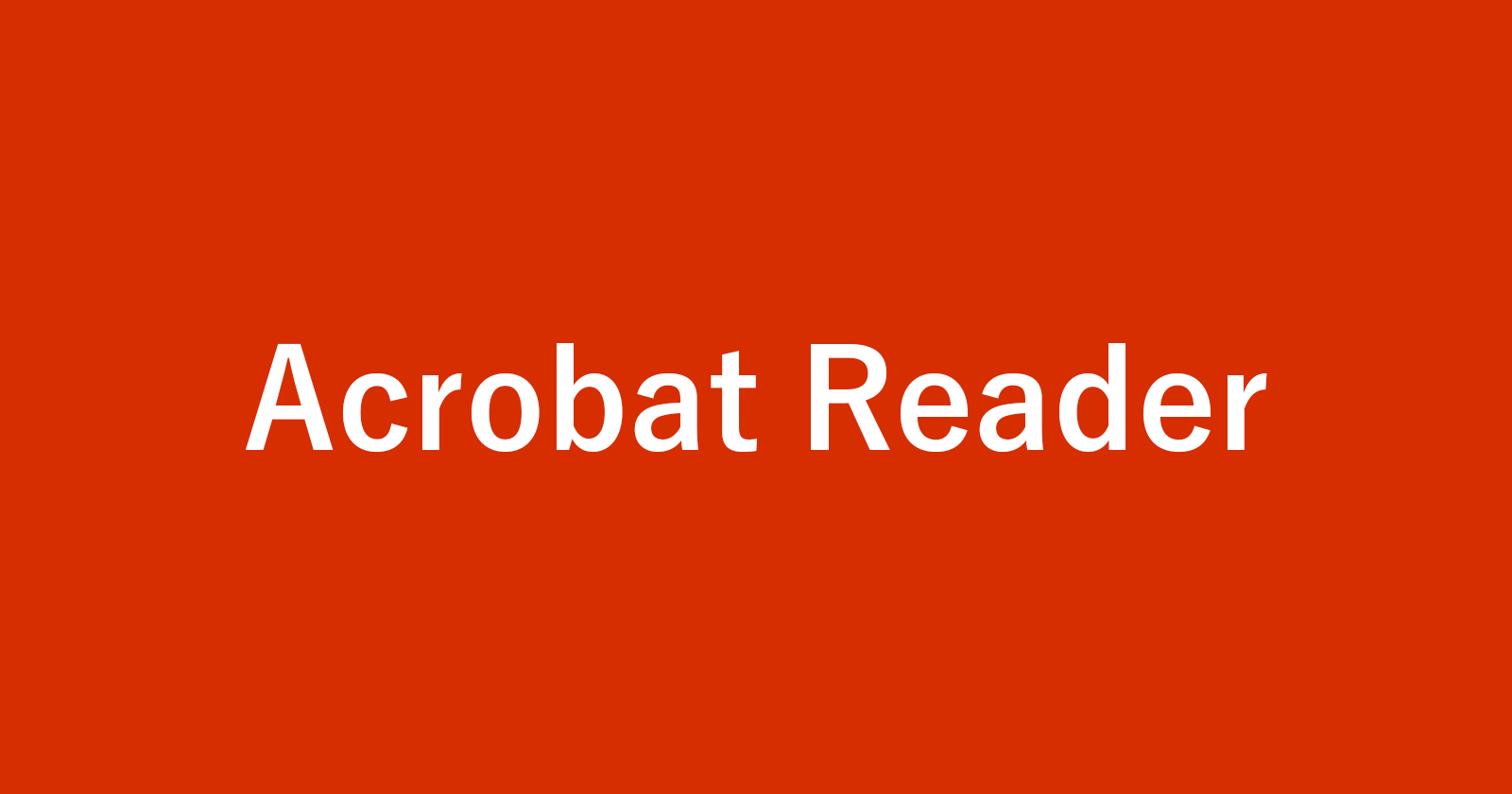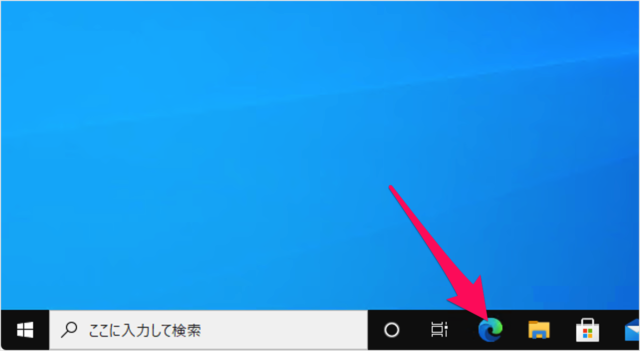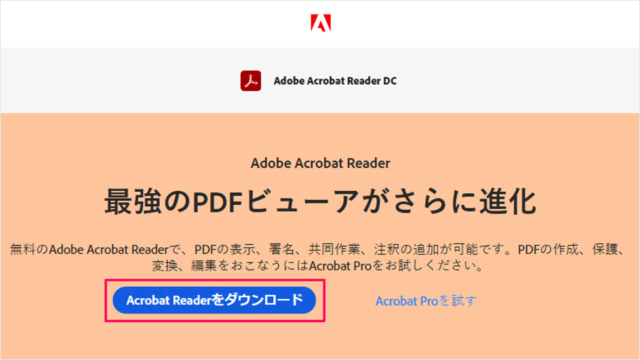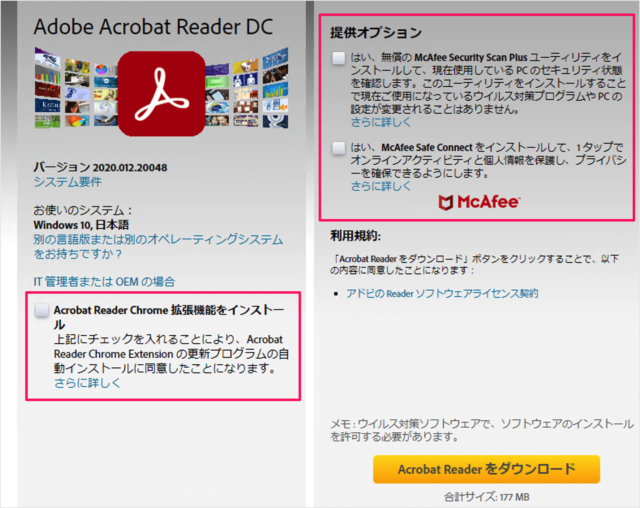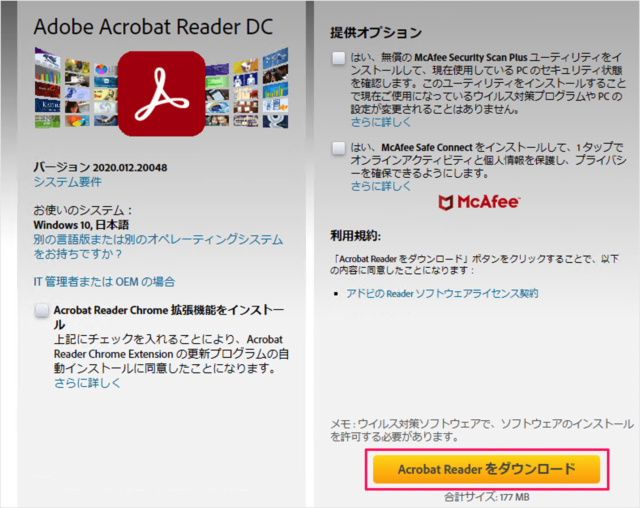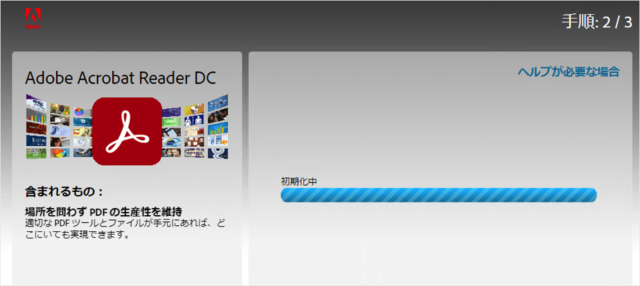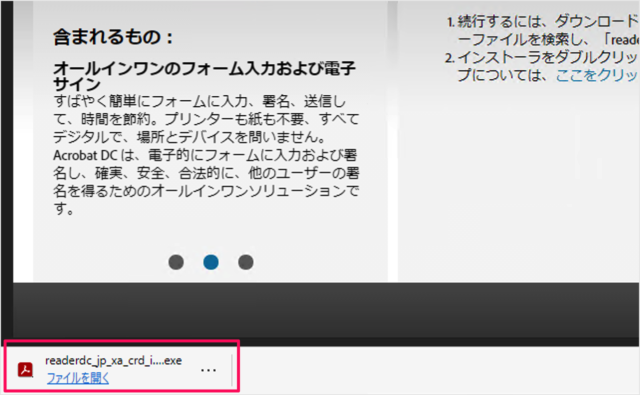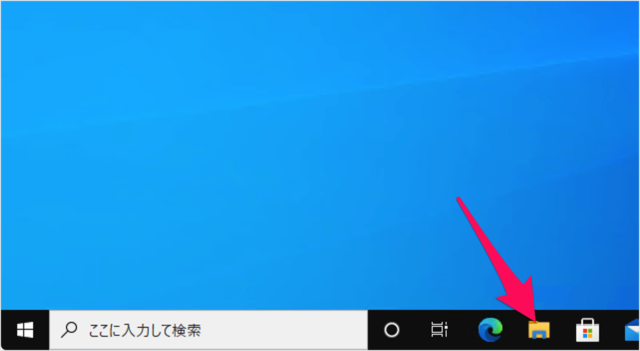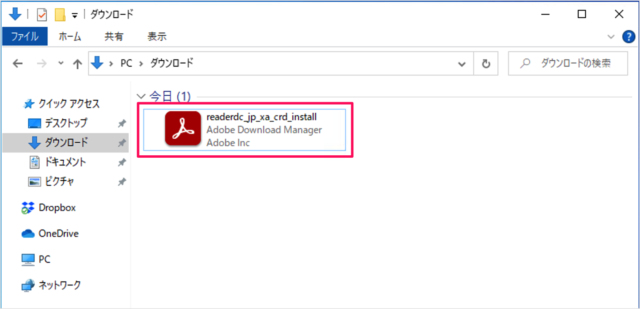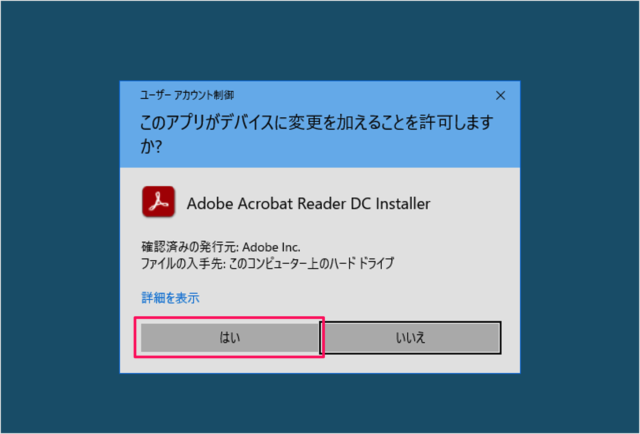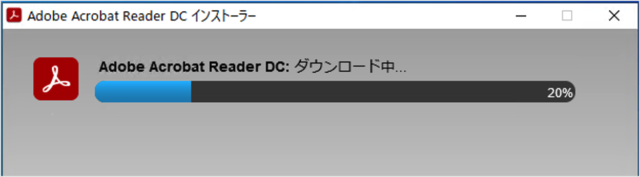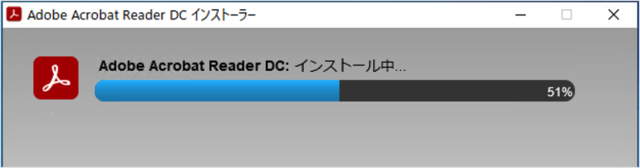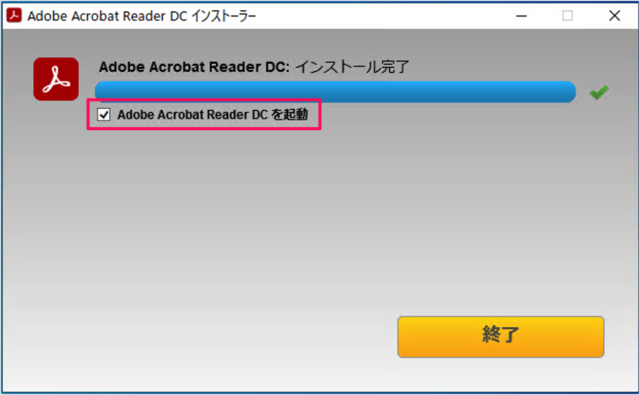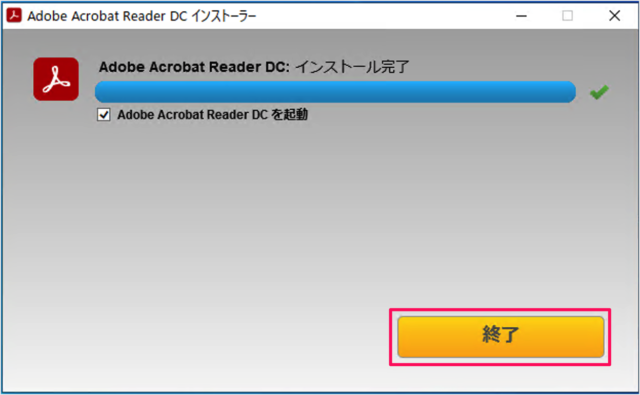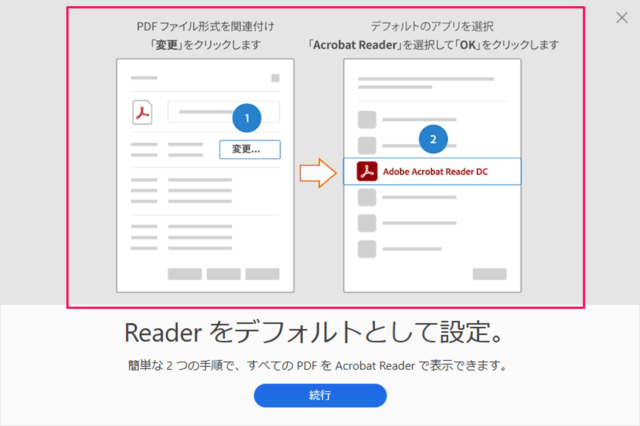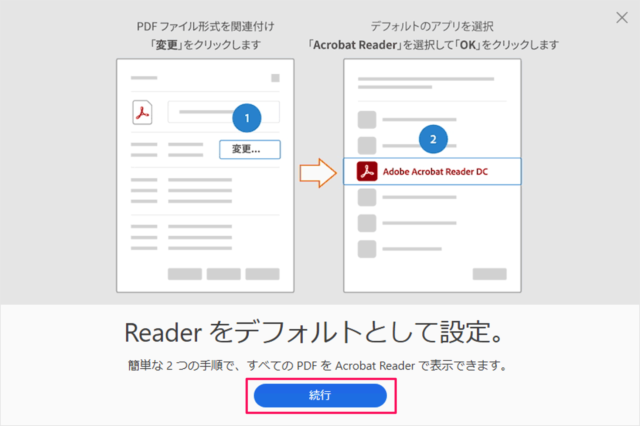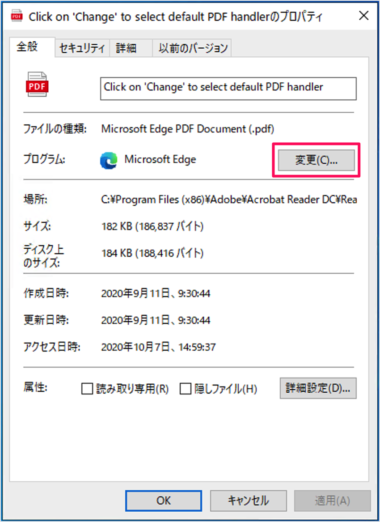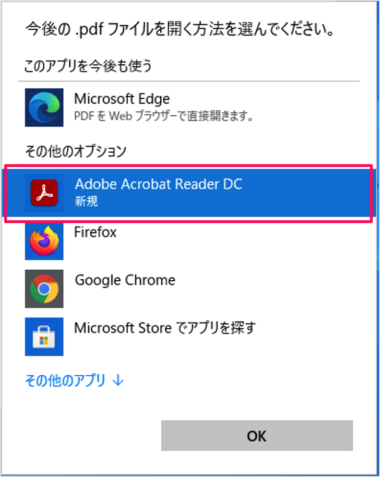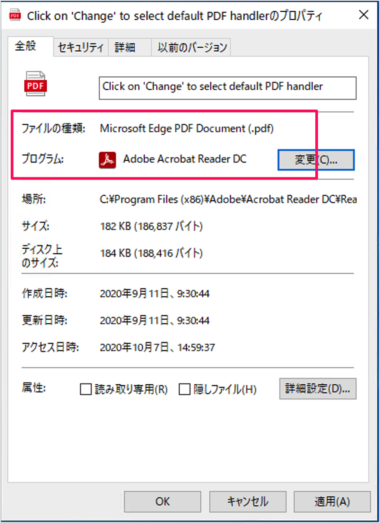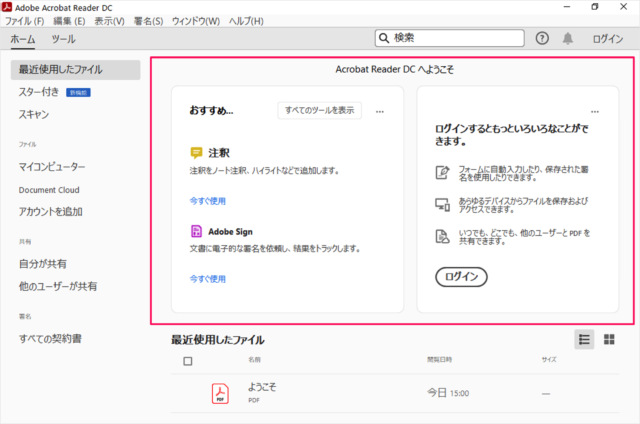Windows 10 に Acrobat Reader をインストールする方法を紹介します。
Acrobat Reader DC
Adobe Acrobat Reader DC は、Adobeが開発・配布しているPDFファイルを閲覧・印刷するためのアプリケーションです。PDFファイルを閲覧するための定番アプリなので、インストールしておきましょう。
Acrobat Reader のインストール
それでは実際にインストールしてみましょう。
Acrobat Reader のダウンロード
Microsoft Edge などのWebブラウザーを起動し、「Acrobat Reader」にアクセスします。
「Acrobat Reader をダウンロード」をクリックしましょう。
「拡張機能」と「提供オプション」のチェックをはずし
「Acrobat Reader をダウンロード」をクリックしましょう。
すると、Acrobat Reader のインストーラーのダウンロードがはじまります。
インストーラーの起動
ブラウザからインストーラー「ファイルを開く」か
エクスプローラーの
「ダウンロード」フォルダーからインストーラーを起動しましょう。
ユーザーアカウント制御です。「はい」をクリックし、インストールを続行しましょう。
すると、Acrobat Reader のダウンロード
インストールがはじまります。
しばらくすると、Acrobat Reader のインストールが完了します。「Adobe Acrobat Reader DC を起動」にチェックが入っていることを確認し
「終了」をクリックします。
Acrobat Reader をデフォルトとして設定
すると、「Reader をデフォルトとして設定」というウィンドウが表示されるので、その方法を確認し
「続行」をクリックします。
すると、PDFのプロパティが表示されるので「変更」をクリックします。
今後の.pdfファイルを開く方法を選びましょう。「Adobe Acrobat Reader DC」を選択し、「OK」をクリックします。
Acrobat Reader DC へようこそ
PDFファイルが「Adobe Acrobat Reader DC」で開かれるようになります。「OK」をクリックしましょう。
また、開いているpdfファイルには「Adobe Reader」の簡単な解説が記載されているので、ちらっと見ておきましょう。
PDF関連のソフトウェア
その他のPDFソフトも合わせてご覧ください。
- PDF編集「PDF-XChange Editor」のダウンロードとインストール – Windows 11/10
- CubePDFのダウンロードとインストール – Windows 10
- フリーソフト「pdf_as」のダウンロードと使い方